在线配色器
搭出好色彩

有时候为了设计需要,我们要手动制作出公章的效果(当然不是为了干违法乱纪的事哈),例如做出一个下面这样的效果:那么我们是怎么用Photohop做出这样的公章呢?其实很

火焰用涂抹工具制作是最快的,不过不太好控制。这里主要是用钢笔工具来完成,思路非常简单,用钢笔逐条勾出火焰路径,转为选区,羽化后填充相应的颜色即可。最终效果

教程非常详细介绍实物图片绘制方法。过程:先要对实物有充分了解,尤其是结构和细节图;然后分层用色块做出每一部分;逐层上色,增加质感和细节即可。最终效果
原图

最终效果

1、打开一张数码照片,效果如图所示。

2、选择工具箱中的“钢笔工具”,在图像出勾画出人物图像的路径,效果如图所示。

3、按Ctrl+Enter键将路径转换为选区,效果如图所示。

选择“通道”控制面板,单击控制面板下方的“将选区保存为通道”按钮,将选区保存为通道“Alpha 1”,如图所示。

4、用鼠标双击Alpha 1,在弹出的“通道选项”对话框中,勾选“所选区域”选项,其他默认,效果如图所示
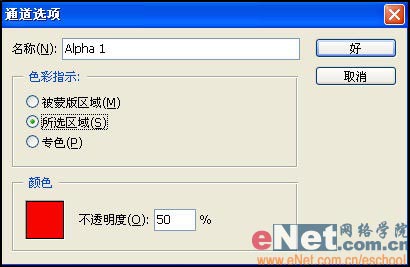
单击好按钮,效果如图所示,取消选区。

5、选择菜单栏中的“滤镜”“模糊”“高斯模糊”命令,在弹出的“高斯模糊”对话框中,将半径选项设置为25,效果如图所示

单击好,效果如图所示。

6、进入通道控制面板中,将“Alpha 1”拖拽到控制面板下方的“创建新通道”按钮上,生成新的通道“Alpha 1副本”,如图所示。
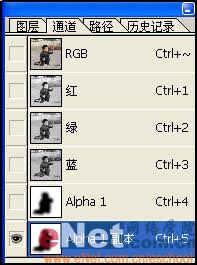
Copyright © 2016-2022 WWW.PSDEE.COM All Rights Reserved 版权归PSDEE教程网所有
本站所发布内容部分来自互联网,如有侵犯到您的权益烦请通知我们,我们会在3个工作日内删除相关内容
联系QQ:309062795 闽ICP备10004512号-4